
Avez-vous essayé l'application Traduction sur votre iPhone pour effectuer des traductions et communiquer avec quelqu'un qui parle une autre langue ? Si tel est le cas, vous pourriez être intéressé par son mode sur appareil pour vous assurer que les traductions ne sont pas effectuées sur les serveurs d'Apple.
Pour ceux qui ne le savent pas, Apple a ajouté une toute nouvelle application de traduction pour rendre les traductions linguistiques en temps réel faciles et pratiques sur l'iPhone. Il est en concurrence avec les offres de Google, Microsoft et d'autres développeurs tiers. Bien sûr, comme toute autre application ou service de traduction, il s'appuie sur la connectivité Internet pour fonctionner, mais ce n'est qu'facultatif ici. Si vous ne souhaitez pas vous connecter aux serveurs d'Apple, vous pouvez utiliser le mode sur appareil pour effectuer des traductions hors ligne, à condition d'avoir téléchargé les langues.
Comment activer le mode sur appareil pour la traduction sur iPhone
Activer le mode On-Device ou toujours le mode hors ligne pour les traductions est une procédure assez simple et directe. Suivez simplement les étapes ci-dessous pour commencer.
- Accédez à "Paramètres" depuis l'écran d'accueil de votre iPhone.
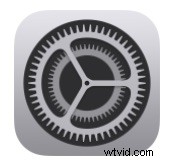
- Ici, faites défiler vers le bas et recherchez "Traduire" dans la liste des applications. Appuyez dessus pour continuer.
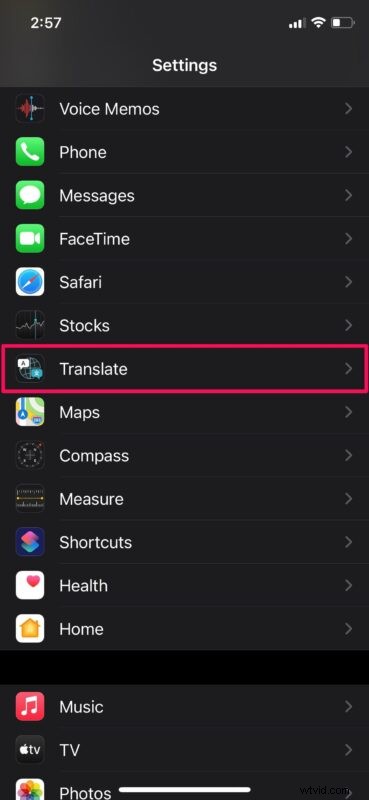
- Utilisez le bouton pour activer le mode sur l'appareil, comme illustré ci-dessous.
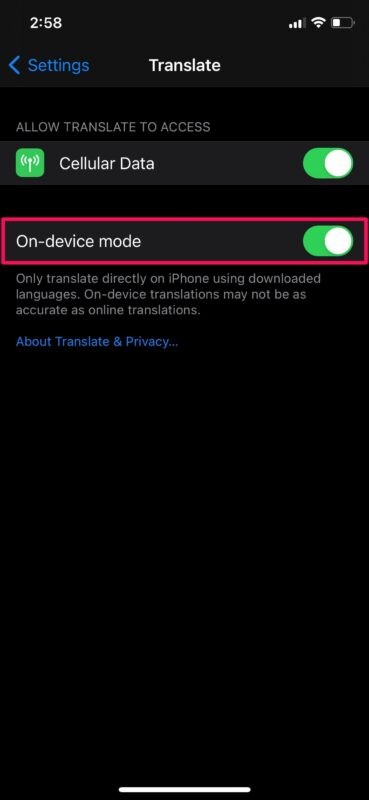
- Vous obtiendrez maintenant une fenêtre contextuelle à l'écran vous informant que vous devrez télécharger des langues pour utiliser ce mode. Choisissez "Ouvrir l'application" pour commencer.
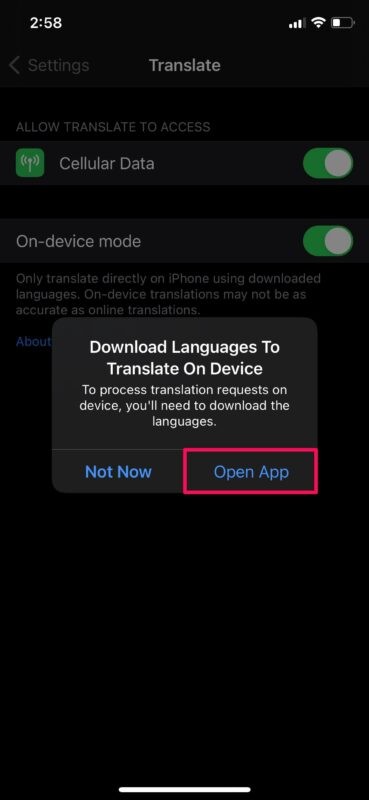
- Une fois dans l'application Traduction, appuyez sur l'une des langues ici pour accéder au menu de sélection de la langue.
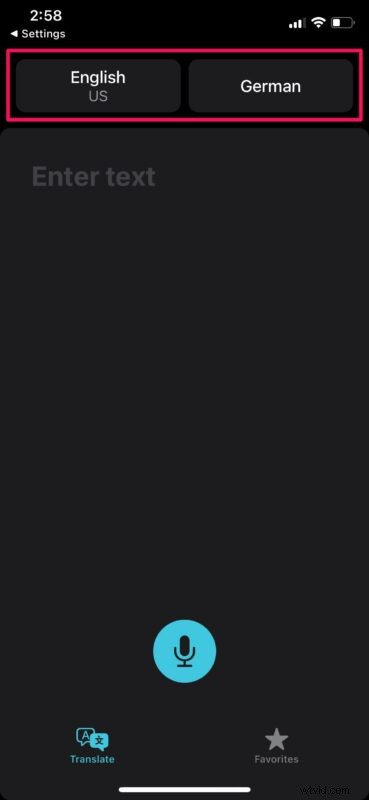
- Ici, faites défiler vers le bas pour afficher toutes les langues hors ligne disponibles. Appuyez sur l'icône de téléchargement à côté d'une langue pour enregistrer la langue pour une utilisation hors ligne.
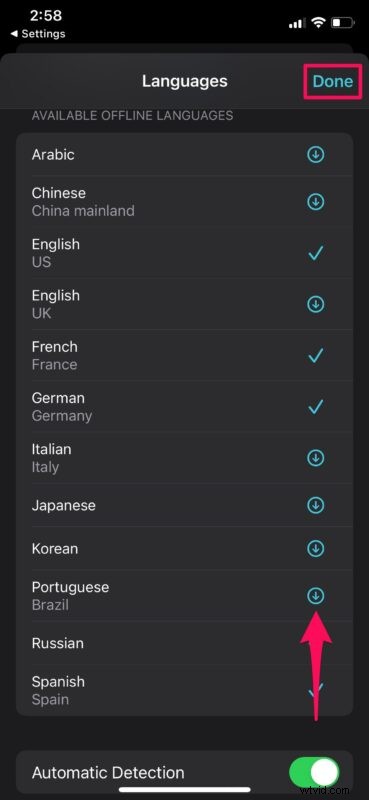
Une fois le mode sur appareil activé pour l'application Traduction, vous ne pourrez plus effectuer de traductions à moins d'avoir téléchargé les deux langues sélectionnées.
Cela étant dit, vous n'avez pas besoin d'activer ce mode pour simplement utiliser des traductions hors ligne. Cette fonctionnalité est strictement réservée aux passionnés de confidentialité qui ne souhaitent pas utiliser les serveurs d'Apple pour traiter les demandes de traduction.
Il convient de souligner que les traductions effectuées sur l'appareil ne sont pas aussi précises que celles qui sont traitées sur les serveurs d'Apple. Donc, ce n'est peut-être pas la meilleure option si vous recherchez la plus grande précision dans vos résultats de traduction. Au contraire, ce n'est qu'une des façons dont Apple maintient ses utilisateurs à l'avant-garde de la confidentialité.
Étant donné que le mode sur appareil ne nécessite aucune connexion à des serveurs, vous pourrez continuer à effectuer des traductions à l'aide de l'application même si vous êtes au milieu d'un vol où il n'y a pas de Wi-Fi ou si vous êtes en un emplacement distant sans réseau cellulaire.
Que pensez-vous des capacités de traduction sur iPhone ? Partagez vos pensées et vos expériences dans les commentaires.
